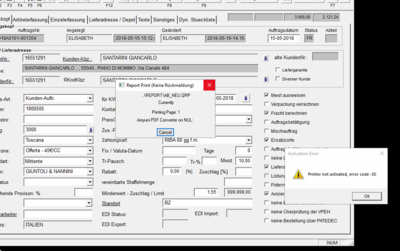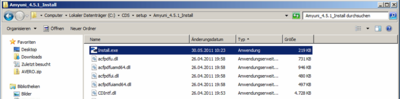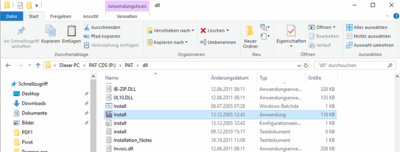Drucker Fehlermeldung: Printer not activated: Unterschied zwischen den Versionen
Aus PPwiki
(Die Seite wurde neu angelegt: „ Eine oft auftretende Support-Anfrage lautet: Beim Druck aus PAT erscheint die Meldung „Printer not activated, error code-30“. Dies ist einfach zu behebe…“) |
|||
| Zeile 1: | Zeile 1: | ||
| − | + | [[File:Druckeraktivierung.png|border|left|400px]] | |
Eine oft auftretende Support-Anfrage lautet: Beim Druck aus PAT erscheint die Meldung „Printer not activated, error code-30“. | Eine oft auftretende Support-Anfrage lautet: Beim Druck aus PAT erscheint die Meldung „Printer not activated, error code-30“. | ||
| Zeile 6: | Zeile 6: | ||
<br clear=all> | <br clear=all> | ||
| − | + | [[File:Druckeraktivierung_01.png|border|left|400px]] | |
Bei neuer eingerichteten Arbeitsplätzen ist die Installationsdatei unter CDS/setup/Amyuini_install zu finden. | Bei neuer eingerichteten Arbeitsplätzen ist die Installationsdatei unter CDS/setup/Amyuini_install zu finden. | ||
<br clear=all> | <br clear=all> | ||
| − | + | [[File:Druckeraktivierung_02.png|border|left|400px]] | |
Bei älteren Arbeitsplätzen ist der Weg über C/PAT/dll. | Bei älteren Arbeitsplätzen ist der Weg über C/PAT/dll. | ||
<br clear=all> | <br clear=all> | ||
In beiden Fällen auf „Install“ doppelklicken. Anschließend sollten die Druckbefehle wie gewohnt auszuführen sein. | In beiden Fällen auf „Install“ doppelklicken. Anschließend sollten die Druckbefehle wie gewohnt auszuführen sein. | ||
Version vom 25. Mai 2018, 11:05 Uhr
Eine oft auftretende Support-Anfrage lautet: Beim Druck aus PAT erscheint die Meldung „Printer not activated, error code-30“.
Dies ist einfach zu beheben, indem der Amyuni neu installiert wird.
Bei neuer eingerichteten Arbeitsplätzen ist die Installationsdatei unter CDS/setup/Amyuini_install zu finden.
Bei älteren Arbeitsplätzen ist der Weg über C/PAT/dll.
In beiden Fällen auf „Install“ doppelklicken. Anschließend sollten die Druckbefehle wie gewohnt auszuführen sein.